- ავტორი Jason Gerald [email protected].
- Public 2024-01-19 22:13.
- ბოლოს შეცვლილი 2025-06-01 06:06.
ეს სტატია გასწავლით თუ როგორ უნდა აჩვენოთ iPhone- ის საცავის გამოყენება, ასევე მუსიკაზე და მოწყობილობაზე გადმოწერილი პროგრამები.
ნაბიჯი
ნაწილი 1 3 -დან: ჩვენების შენახვის გამოყენება
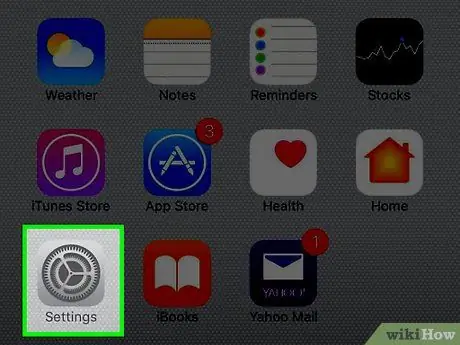
ნაბიჯი 1. გახსენით iPhone პარამეტრები
ეს ხატი არის ნაცრისფერი მექანიზმი მთავარ ეკრანზე.
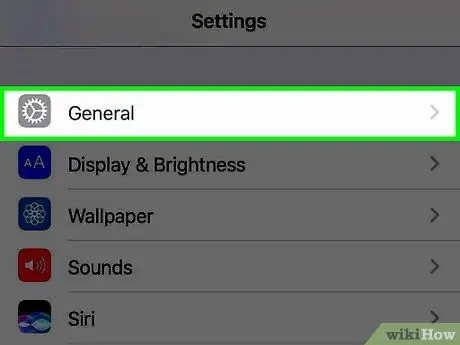
ნაბიჯი 2. შეეხეთ ზოგადს
ის მდებარეობს პარამეტრების გვერდის ზედა ნაწილში.
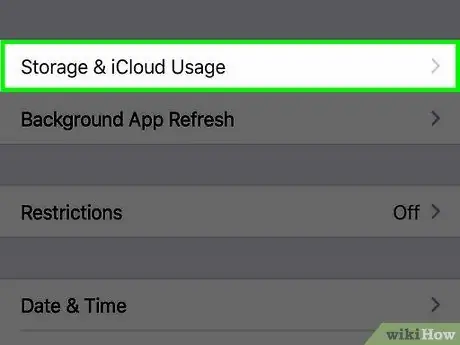
ნაბიჯი 3. შეეხეთ Storage & iCloud Usage
გახსნისას თქვენ ნახავთ ამ ვარიანტს ეკრანის ბოლოში გენერალი.
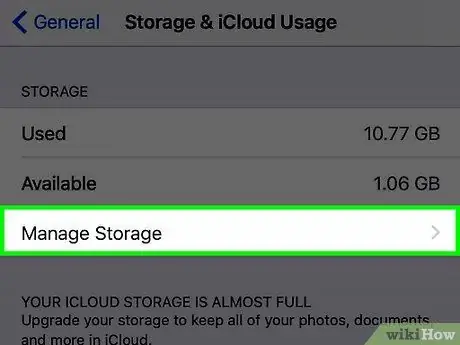
ნაბიჯი 4. შეეხეთ "შენახვის მართვას" განყოფილებაში "შენახვა"
აქ არის პარამეტრები მეხსიერების მართვა პირველი გვერდზე.
ინფორმაციის ბოლო (ინფორმაცია) ეხება iCloud- ს. ჩამოტვირთვები iCloud- დან არ ინახება პირდაპირ iPhone- ზე
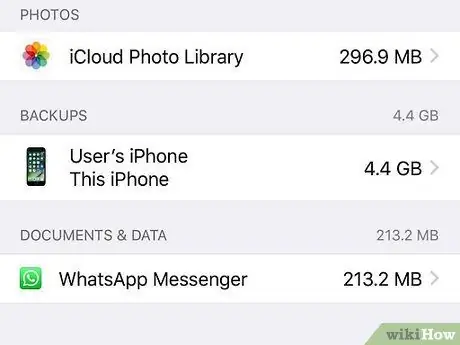
ნაბიჯი 5. გადაახვიეთ შენახვის ინფორმაცია
აქ ნახავთ თქვენს ტელეფონში არსებულ ყველა აპლიკაციას. თითოეული აპლიკაციის მარჯვნივ ნახავთ მის მიერ მოხმარებული მონაცემების რაოდენობას (მაგ. 1 GB ან 500 MB).
ვინაიდან iPhone- ზე არ არის საქაღალდე „გადმოტვირთვები“, ყველა გადმოტვირთვა (მაგ. დოკუმენტები) გადადის შესაბამის აპლიკაციაში (მაგ. შეტყობინებებში მიმაგრებული შეტყობინებების აპის ზომა იზრდება)
ნაწილი 3 3 -დან: გადმოწერილი მუსიკის ჩვენება
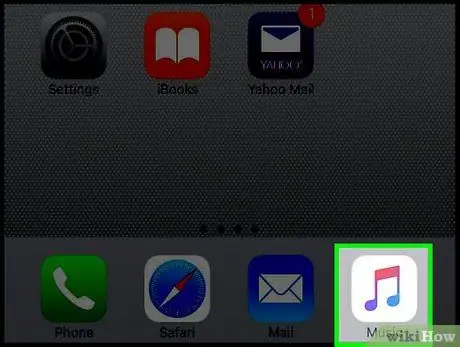
ნაბიჯი 1. გახსენით iPhone Music
ეს ხატი არის მუსიკალური ნოტი თეთრ ფონზე.
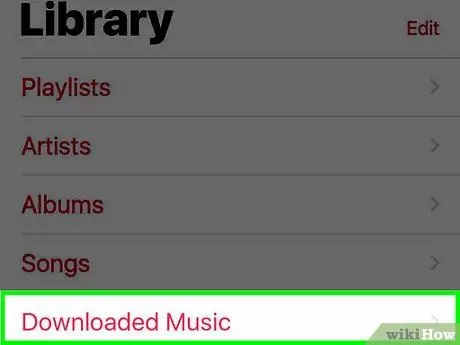
ნაბიჯი 2. შეეხეთ ჩამოტვირთულ მუსიკას
ეს არის ბიბლიოთეკის გვერდზე "ბოლო დროს დამატებული" სათაურის ზემოთ.
იქნებ დაგჭირდეთ შეხება ბიბლიოთეკა ეკრანის ქვედა მარცხენა კუთხეში ჯერ.
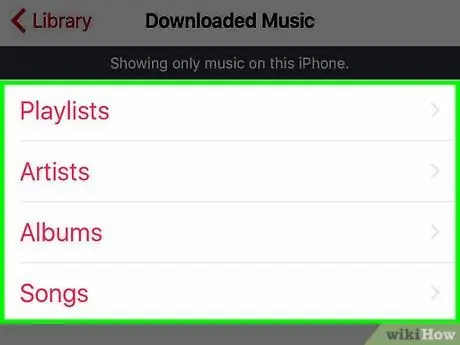
ნაბიჯი 3. შეეხეთ მუსიკის ვარიანტს
ეს პარამეტრები მოიცავს:
- დასაკრავი სიები (დასაკრავი სია)
- მხატვრები (მხატვარი)
- ალბომები (ალბომი)
- სიმღერები (სიმღერა)
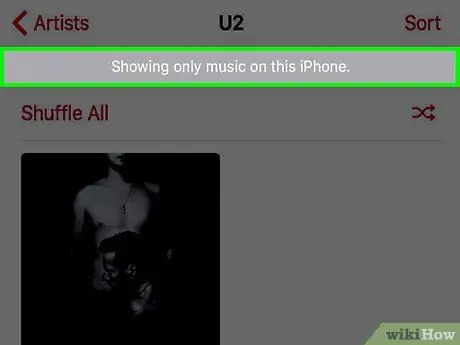
ნაბიჯი 4. გადაახვიეთ ქვემოთ გადმოწერილი მუსიკის დასათვალიერებლად
თქვენი iPhone- ის მყარ დისკზე მთელი მუსიკა აქ გამოჩნდება.
3 ნაწილი 3: გადმოწერილი პროგრამების ჩვენება
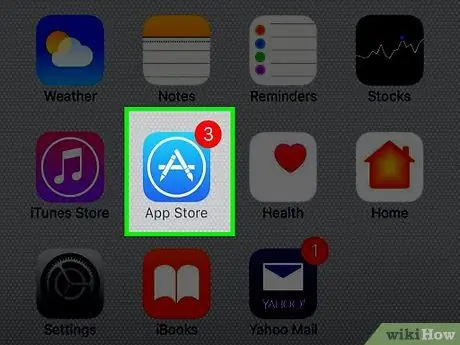
ნაბიჯი 1. გახსენით iPhone App Store
ეს ხატი არის ასო "A" ღია ცისფერ ფონზე.
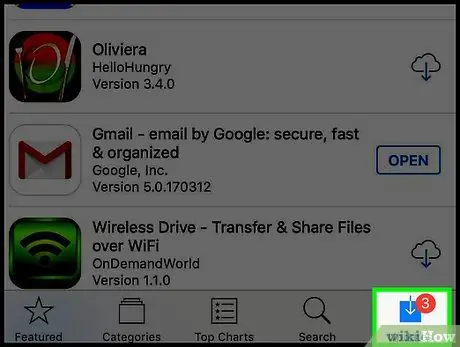
ნაბიჯი 2. შეეხეთ განახლებებს
ის ეკრანის ქვედა მარჯვენა კუთხეშია.
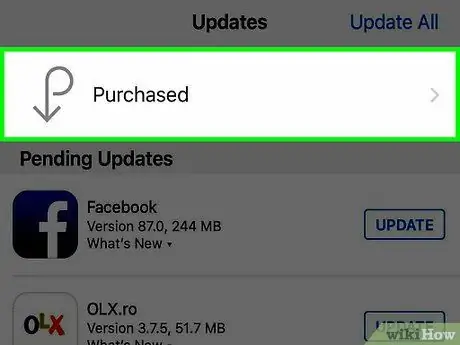
ნაბიჯი 3. შეეხეთ შეძენილს
ის ეკრანის ზედა ნაწილშია.
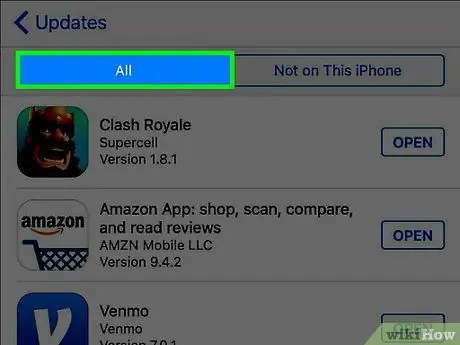
ნაბიჯი 4. შეეხეთ ჩემს შესყიდვებს
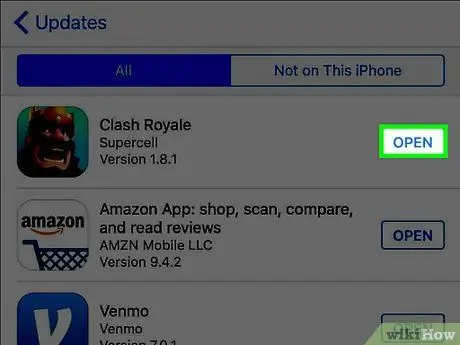
ნაბიჯი 5. აჩვენეთ გადმოწერილი პროგრამები
ყველა აპლიკაცია ტექსტით გახსნილი მარჯვნივ არის ტელეფონში გახსნილი, ხოლო აპლიკაცია ღრუბლით და ქვემოთ მიმართული ისარი უკვე გადმოწერილია, მაგრამ აღარ არის ტელეფონში.






